锐捷客户端使用说明
- 格式:doc
- 大小:607.50 KB
- 文档页数:17
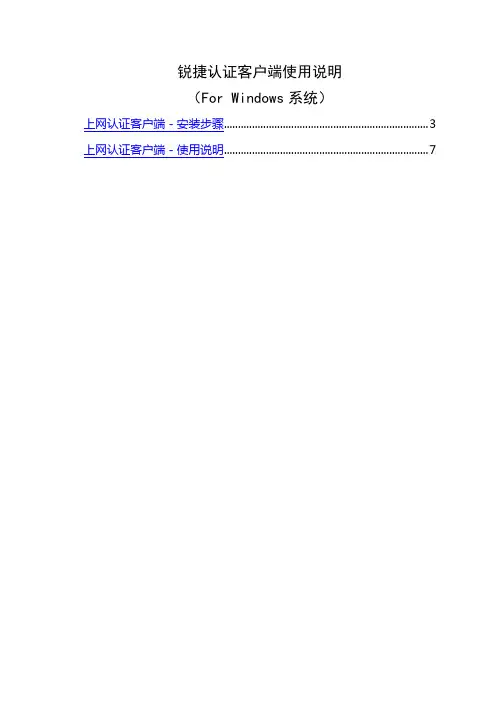
锐捷认证客户端使用说明(For Windows系统)上网认证客户端-安装步骤 (3)上网认证客户端-使用说明 (7)相关链接1、下载地址:******/sam/sam.rar2、使用手册:******/sam/handbook.doc3、常见问题:******/sam/faq.html4、自助服务:******/zizhu上网认证客户端-安装步骤1、下载客户端软件:******/sam/sam.rar,如下图:2、打开sam.rar压缩包,双击上网认证客户端.exe,如下图:3、在弹出的窗口中选择安装的语言,我们使用默认的“中文”,点击“确定”,如下图:4、点击“下一步”,如下图:5、点击“是”,接受许可协议,如下图:6、选择程序安装的目的地文件夹,如果缺省路径安装,则直接点击“下一步”,如下图:7、选择程序文件夹,点击“下一步”,如下图:8、点击按钮“完成”,完成上网认证客户端的安装,如下图:9、安装完成后,桌面会出现一个客户端软件的快捷方式,如下图:10、第一次运行客户端软件,需要重启电脑,点击完成,如下图:安装完毕,重启完电脑,就可以正常使用。
上网认证客户端-使用说明注意:安装上网认证客户端软件时,安装过程会自动取消该选项,但有些时候用户可能在无意中重新开启了该项目。
建议不启用系统自带的802.1X 身份认证,具体操作步骤如下:打开本地连接->属性->验证,将“启用此网络的IEEE 802.1X身份验证”这一项去掉,不要勾选。
1、双击桌面上认证客户端的快捷方式,如下图。
如果未找到快捷方式,请点击屏幕左下角的<开始>按钮,再点击<所有程序>,找到Ruijie Supplicant程序组,点击<锐捷认证客户端>图标。
2、启动认证客户端,出现如下界面:3、请填写好用户名、密码,选择好网卡后,如下图,再点击连接,即完成认证。
(注:用户名-学生用户,请输入学号;-教工用户,请输入工号。

锐捷认证客户端无线认证功能使用说明一、限制列表锐捷网络RG-Supplicant(下文简称Su)软件从Su3.63版本开始支持无线认证功能。
此功能要依赖微软操作系统的相关无线组件,微软公司不同版本操作系统的无线组件功能上稍有差别,Su的无线功能对操作系统的依赖列表如下:A、Windows XP sp2系统可以使用Su的无线认证功能,但需要确保安装微软msxml6.msi补丁以及WindowsXP-KB918997-v6补丁,在使用Su的无线功能前还需要确保开启Wireless Zero Configuration服务,并确保此服务能正常使用。
B、Windows XP sp3系统不需要安装无线补丁即可使用Su的无线认证功能。
但要确保开启Wireless Zero Configuration服务,并确保此服务能正常使用。
C、Vista以及Vista Sp1系统默认就支持无线认证,不需要额外安装补丁,但需要确保WLAN AutoConfig服务被开启,并且此服务能正常使用。
D、Su的无线认证功能不支持在Windows 2000、XP(无补丁)、XP sp1以及Windows2003系统下使用。
Su支持的无线网络认证类型为WPA- Enterprise 以及WPA2- Enterprise,不支持共享式(WPA-Personal、WPA2-Personal)无线连接,开放式无线认证方案请使用原有的EAP-MD5进行认证,结合无线网络功能所支持的无线802.1x认证类型固定为PEAP-MSCHAPv2认证,暂不支持证书认证。
安全的无线认证功能不支持使用中文用户名以及中文服务名进行认证(Su以及微软操作系统自带无线客户端均不支持中文用户名认证),这一点要同有线认证功能区分开。
原有的开放式无线认证支持使用中文用户名以及服务名进行认证。
二、无线客户端的使用方法Su在发到用户手上的时候,无线网络一般情况下是被定制好的,用户只需按照安装时的提示要求进行安装,然后重启系统即可使用。

锐捷认证客户端V3.63版本说明书锐捷网络2009-3-2Supplicant 3.63版本说明关键词:SMP、SAM、Supplicant、认证、端点防护摘要:本说明书涵盖了Supplicant 安全认证客户端3.63的版本说明。
主要包含了版本特性和功能说明。
缩略语:注:Supplicant 在本文档中简称Su1版本信息版本号[注]:在Su主界面右下角明确标识出软件版本号。
同一序列,同一版本号的客户端,因部署方式不同,分为安装包与升级包。
安装包用于用户手动安装,升级包用于SAM自动升级部署例如:Su3.63客户端发行软件中含Su3.63安装包与Su3.63升级包。
通过网站链接,让用户自行下载软件,手动安装时,应该把Su3.63版安装包挂出。
部署SAM自动升级,强制用户升级到新版本时,应该挂出Su3.63升级包历史版本软件运行环境配套设备列表2版本特性说明注:*标注为新功能或功能有所改动,更详细的功能介绍请参阅《SU主要功能说明》文档。
3特性说明(新增功能)3.1 *微软补丁更新1、对于下载安装完成的补丁,将给予彻底删除。
以避免用户硬盘莫名其妙的空间不足,导致其他异常现象2、将WUA打包到SU的安装包中,安装过程中如果发现操作系统未安装,则自动进行安装3、使用泡泡信息向用户显示整个补丁的更新过程3.2 身份认证1、802.1x身份认证,认证模式自适应。
当SU第一次进行认证时,先使用Ruijie私有组播地址尝试进行认证,如果得不到交换机的响应,则再采用标准组播尝试进行认证。
SU可自动记录最近一次认证成功的认证模式。
当重新进行认证时,SU采用最近一次认证成功的认证模式进行认证,如果得不到交换机响应,则再使用另一种认证模式进行认证3.3 执行SAM和SMP服务器指令1、提示信息采用新的泡泡模式,下发的消息一直显示,需要手动关闭3.5 客户端可定制化1、去除定制化工具中认证模式设置(有线)页面3.6 修订列表1.取消认证前后获取IP地址(DHCP)(后续Option82应用模式采用认证后获取IP地址进行支持)2.不再支持通过升级5文件进行自动升级(Su3.10开始只支持下载升级包升级的方式)3.不再支持Windows9x、WindowsMe、WindowsNT4.x操作系统4.定制化默认使用锐捷私有组播发起认证5.从3.10版本开始对用户名密码进行统一管理,不因为软件升级导致已经保存的用户名密码遗失6.下传短消息、或SAM广告如包括URL,点击泡泡菜单将启动浏览器直接连接到该URL7.短消息和修复程序记录,最多保存200条,超过200条将删除最先被保存的记录8.对于SAM下发的广播信息,每次手动认证成功后显示一次9.统一版本,将之前单独发布的vista系统和支持2003以下系统的两个版本整合为一个版本10.将DHCP认证前获取IP地址的认证行为从二次认证修改为只在获取地址后进行一次认证11.废弃Su3.20版本及其以前版本的用户名、密码加密方法12.修正了Su3.10中存在的某些条件下循环认证的问题13.修正了Su3.11等Vista版本与VPN拨号冲突导致系统蓝屏的问题14.Arp静态绑定增加功能,Su3.10中的绑定功能只在单网卡系统上生效,本次加入对指定网卡进行网关地址绑定的功能15.增加中文用户名认证功能16.修正了某些品牌的摄像头驱动被Su识别为网卡的问题17.增加瑞星行业版杀毒软件弱联动功能18.新增在老版本Su使用过程中依然可以安装新版本的功能19.摒弃了Vista系统下必须以兼容性模式运行的问题,现在可以正常运行在vista下了20.增加在Vista系统下以管理员权限运行的功能,前提当前用户属于管理员组21.将用户使用name@server这种形式的服务更改为使用下拉列表形式,为了兼容老版本Su,现在的实现过程是Su3.10以后版本的客户端升级后依然可以使用name@server的方式进行认证,使用这种方式时服务的下拉列表不能再选择其他服务,应设置为默认的“不使用服务”。
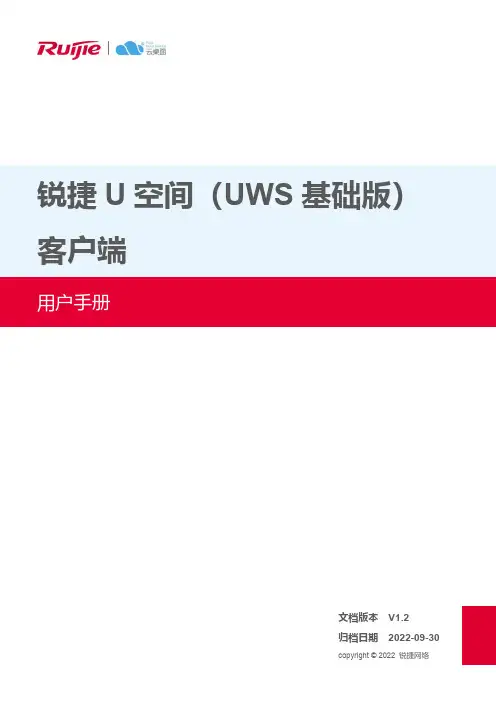
锐捷U空间(UWS基础版)客户端文档版本V1.2归档日期2022-09-30版权声明copyright © 2022 锐捷网络保留对本文档及本声明的一切权利。
未得到锐捷网络的书面许可,任何单位和个人不得以任何方式或形式对本文档的部分或全部内容进行复制、摘录、备份、修改、传播、翻译成其他语言、将其部分或全部用于商业用途。
、、和其他锐捷网络商标均为锐捷网络的商标。
本文档提及的其他所有商标或注册商标,由各自的所有人拥有。
免责声明您所购买的产品、服务或特性等应受商业合同和条款的约束,本文档中描述的部分或全部产品、服务或特性可能不在您的购买或使用范围之内。
除非合同另有约定,锐捷网络对本文档内容不做任何明示或默示的声明或保证。
由于产品版本升级或其他原因,本文档内容会不定期进行更新。
锐捷网络保留在没有任何通知或者提示的情况下对文档内容进行修改的权利。
本手册仅作为使用指导。
锐捷网络在编写本手册时已尽力保证其内容准确可靠,但并不确保手册内容完全没有错误或遗漏,本手册中的所有信息也不构成任何明示或暗示的担保。
前言读者对象本书适合下列人员阅读●普通用户●网络管理员技术支持●锐捷网络官方网站:●锐捷网络官方网站服务与支持版块:/fw/●锐捷网络7*24h智能客服闪电兔:●锐捷网络7*24h技术服务热线:4008-111-000●锐捷网络售后服务工具——小锐云服:/special/fw/tool/xryf/●锐捷网络技术支持与反馈信箱:*********************.cn●锐捷网络文档支持与反馈信箱:**************.cn小锐云服APP 锐捷服务公众号本书约定1. 图形界面格式约定2. 各类标志本书还采用各种醒目标志来表示在操作过程中应该特别注意的地方,这些标志的意义如下:警告表示用户必须严格遵守的规则。
如果忽视此类信息,可能导致数据丢失或设备损坏。
注意表示用户必须了解的重要信息。
如果忽视此类信息,可能导致功能失效或性能降低。
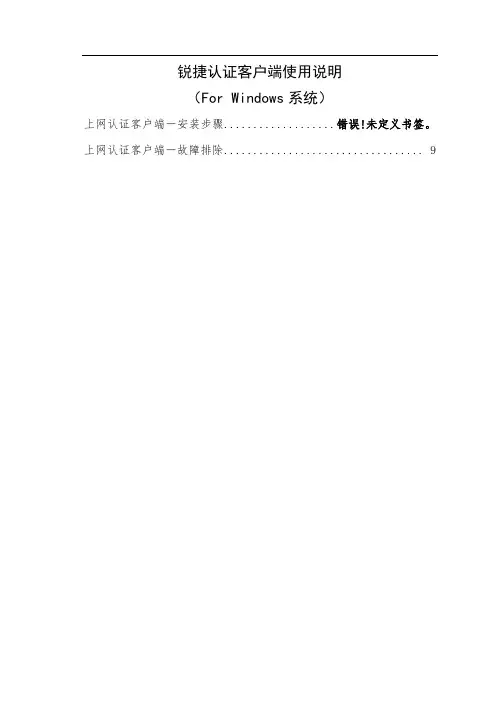
锐捷认证客户端使用说明(For Windows系统)上网认证客户端-安装步骤................... 错误!未定义书签。
上网认证客户端-故障排除. (9)相关链接1、上网申请表:/metc/2、客户端下载地址:/metc/2、锐捷用户自助服务:http://10.0.3.108:8080/selfservice/办公区和教工宿舍楼上网流程一、填写“锐捷上网账号、邮箱申请表”,然后到现代教育技术中心申请IP地址和锐捷上网用户名。
锐捷上网账号、邮箱申请表下载地址:/metc/ShowArticle.asp?ArticleID=1612二、连接网线三、设置IP地址(1)右键点击桌面“网上邻居”→属性,在弹出的窗口中,右键点击“本地连接”(如有多个本地连接,请选择你所使用的网卡)→属性,出现如图1.1所示。
图1.1(2)双击图1.1中红圈中的“Internet协议(TCP/IP)”,出现图1.2界面。
图1.2(3)选中“使用下面的IP地址”,输入由教育技术中心提供的IP地址,例如图1.3所示。
点击“确定”后,图1.3窗口关闭,再单击图1.1“确定”之后,即可。
图1.3四、下载并安装锐捷上网客户端(1)到技术中心主页/metc/下载“锐捷客户端”,客户端有多个版本,请依据各自系统选择下载。
一般只需按步骤安装即可。
windows 7以上版本系统提示“无法拷贝文件*.*,请重启电脑后再试”。
解决方法:右键单击“锐捷安装包”,然后选择以管理员身份运行。
以下仅以锐捷客户端3.0版为例:(2)下载完成之后,双击图标,出现如图3.2的安装界面。
图3.2(3)点“确定”,出现如图3.3界面。
图3.3(4)按“下一步”,出现如图3.4界面。
图3.4(5)阅读用户协议,按“是”继续安装,否则将退出本次安装程序。
按“是”后出现图3.5界面。
图3.5(6)可以点击“浏览”更改安装路径,如不更改,直接点击“下一步”继续安装。

锐捷认证客户端使用说明书福建星网锐捷网络有限公司福州市金山大道618号橘园洲19#-22#星网锐捷科技园邮编:350002技术支持网站:技术支持信箱:service@技术支持热线:4008-111-000第一部分、安装指南该部分主要介绍了RG-Supplicant认证客户端的软硬件配置要求,安装过程的详细步骤,以及需要注意的事项。
RG-Supplicant软件安装说明一、硬件和操作系统要求下表说明安装RG-Supplicant 认证客户端的硬件和操作系统要求。
注:windows98se、windowsME操作系统已经不再支持。
三、安装过程1、运行安装程序目录下的RG-Supplicant安装文件启动安装程序。
出现如图1.1的安装界面。
图1.12、在下拉列表中选择安装语言,以下以选择“中文”为例,说明如何安装;点击“下一步”,出现如图1.2界面。
图1.23、按“下一步”,出现如图1.3界面。
图1.34、阅读用户协议后,如您接受此协议,请按“是”继续安装,选择“否”将退出本安装程序。
按“是”后出现如图1.4界面。
图1.4在图1.4中的界面中,您可以指定您所希望的安装路径进行安装。
推荐使用默认路径进行安装。
5、指定安装路径后,按“下一步”继续安装。
出现如图1.5界面。
图1.5在图1.5中的界面中,您可以指定您所希望的开始菜单中的程序文件夹名称进行安装。
推荐使用默认文件夹名称进行安装。
6、指定程序文件夹名称后,按“下一步”继续安装。
出现如图1.6界面。
图1.67、点击“完成”,至此锐捷认证客户端安装完成。
重启操作系统后,双击桌面的快捷方式即可开始认证。
第二部分、使用指南该部分主要介绍了在使用RG-Supplicant认证客户端进行认证前如何进行系统配置,如何进行认证,以及需要注意的事项。
RG-Supplicant软件使用说明如何使用锐捷认证客户端进行认证?请注意:必须在管理员权限下安装锐捷认证客户端软件。
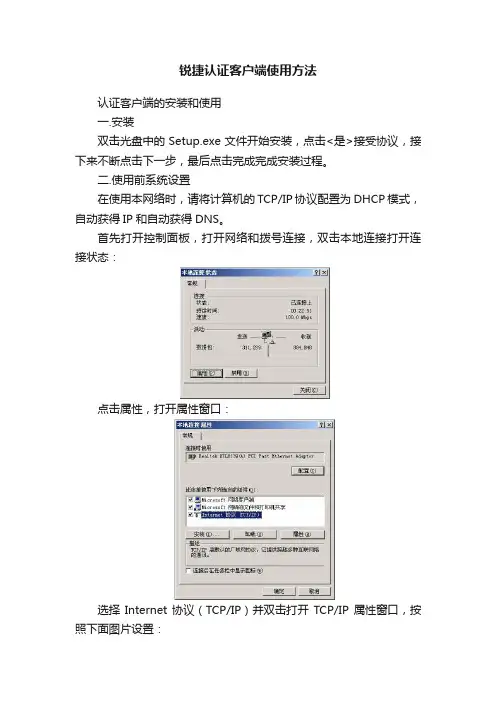
锐捷认证客户端使用方法认证客户端的安装和使用一.安装双击光盘中的Setup.exe文件开始安装,点击<是>接受协议,接下来不断点击下一步,最后点击完成完成安装过程。
二.使用前系统设置在使用本网络时,请将计算机的TCP/IP协议配置为DHCP模式,自动获得IP和自动获得DNS。
首先打开控制面板,打开网络和拨号连接,双击本地连接打开连接状态:点击属性,打开属性窗口:选择Internet协议(TCP/IP)并双击打开TCP/IP属性窗口,按照下面图片设置:注意:WinXP操作系统用户在使用802.1x认证客户端软件时,请在网卡属性中的“身份认证”对话框中,禁止使用IEEE 802.1x的网络访问控制,如图所示:三. 启动程序点击屏幕左下角的<开始>按钮,找到位于STAR Supplicant程序组,启动其中的STAR Supplicant程序,网络连接对话框提供认证授权的用户名以及用户密码输入,您可以选择保存用户名和密码以便程序再次运行时使用已保存的用户信息进行认证。
并将"动态地址"一栏中选择为"在认证后获取"。
注:请使用你申请办理时在客户连单据上的用户名栏里面的数据填入客户端里面的用户名栏,一般用户名为学生区是S+身份证号码,教工区为T+身份证号码。
初始密码是123456如果您选择“自动重连”,则程序会在已设置的时间内重新发出认证请求,确认网络连接以及授权用户。
1.网络连接对话框显示系统中所有可以连接的网络设备,需要您在下拉框中选定认证的网络设备。
2.点击“设置”按键,在设置对话框里可以设置详细的用户信息、协议信息以及网络信息。
3.有关的信息设置后,点击“连接”按键,程序即开始认证的过程。
在认证的过程中,可能需要您对用户名和密码进行确认。
您可以通过连接信息和连接图标看出认证成功与否。
认证成功后。
会在屏幕右下方显示表示连接成功的小图标,即可连上网络。
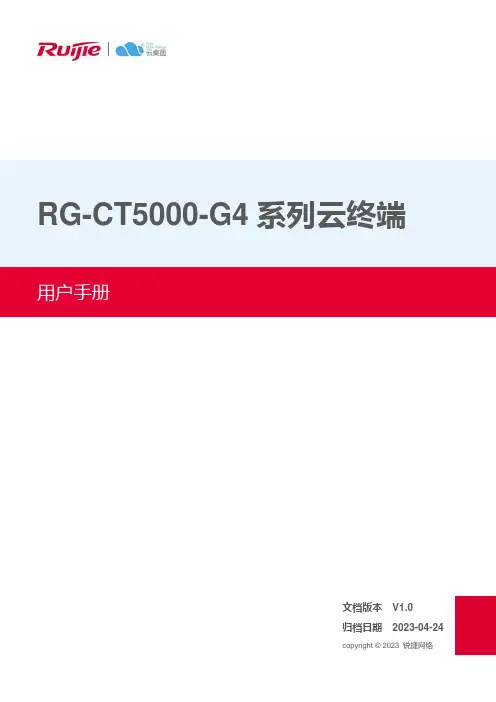
RG-CT5000-G4系列云终端文档版本V1.0归档日期2023-04-24copyright © 2023 锐捷网络版权声明copyright © 2023 锐捷网络保留对本文档及本声明的一切权利。
未得到锐捷网络的书面许可,任何单位和个人不得以任何方式或形式对本文档的部分或全部内容进行复制、摘录、备份、修改、传播、翻译成其他语言、将其部分或全部用于商业用途。
、、和其他锐捷网络商标均为锐捷网络的商标。
本文档提及的其他所有商标或注册商标,由各自的所有人拥有。
免责声明您所购买的产品、服务或特性等应受商业合同和条款的约束,本文档中描述的部分或全部产品、服务或特性可能不在您的购买或使用范围之内。
除非合同另有约定,锐捷网络对本文档内容不做任何明示或默示的声明或保证。
由于产品版本升级或其他原因,本文档内容会不定期进行更新。
锐捷网络保留在没有任何通知或者提示的情况下对文档内容进行修改的权利。
本手册仅作为使用指导。
锐捷网络在编写本手册时已尽力保证其内容准确可靠,但并不确保手册内容完全没有错误或遗漏,本手册中的所有信息也不构成任何明示或暗示的担保。
前言读者对象本手册适合下列人员阅读●网络工程师●技术实施人员●网络管理员技术支持●锐捷网络官方网站:https://●锐捷网络官方网站服务与支持版块:https:///fw/●锐捷网络7*24h智能客服闪电兔:https://●锐捷网络7*24h技术服务热线:4008-111-000●锐捷网络售后服务工具——小锐云服:https:///special/fw/tool/xryf/●锐捷网络技术支持与反馈信箱:*********************.cn●锐捷网络文档支持与反馈信箱:**************.cn小锐云服APP 锐捷服务公众号本书约定1. 各类标志本书还采用各种醒目标志来表示在操作过程中应该特别注意的地方,这些标志的意义如下:危险表示重要安全操作指导。
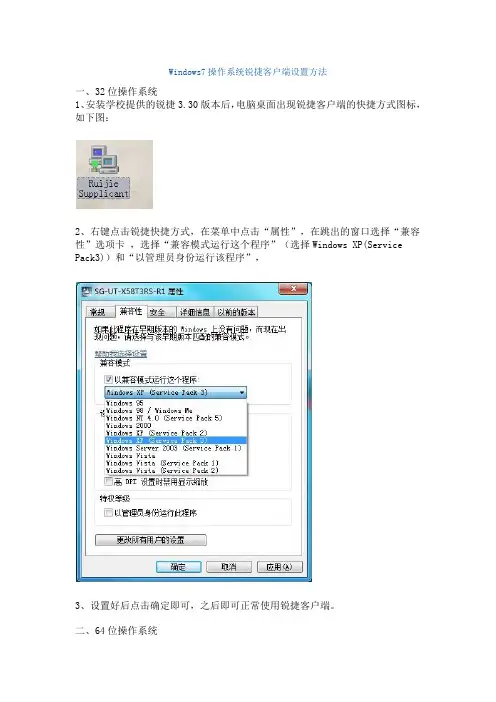
Windows7操作系统锐捷客户端设置方法
一、32位操作系统
1、安装学校提供的锐捷3.30版本后,电脑桌面出现锐捷客户端的快捷方式图标,如下图:
2、右键点击锐捷快捷方式,在菜单中点击“属性”,在跳出的窗口选择“兼容性”选项卡,选择“兼容模式运行这个程序”(选择Windows XP(Service Pack3))和“以管理员身份运行该程序”,
3、设置好后点击确定即可,之后即可正常使用锐捷客户端。
二、64位操作系统
1、下载锐捷3.3版本的安装程序后,右键→Ruijie Supplicant3.3.exe→属性→使用兼容模式(vista sp2)和管理员身份运行,如图:
之后再运行安装程序,按照提示安装软件。
2、将安装目录或者程序目录里的PCAMp50a64.sys和PCASp50a64.sys复制到C:\Windows\System32\drivers目录下。
如果没有这一步,运行时提示找不到网卡。
需要拷贝文件如下图:
3、打开程序目录,将所有可执行文件(8021x.exe、plugin.exe、REVerify.exe、RuijieSupplicant.exe)的文件右键→属性→使用兼容模式( vista sp2)和管理员身份运行。
需要设置文件如下图:
4、重新启动系统即可。
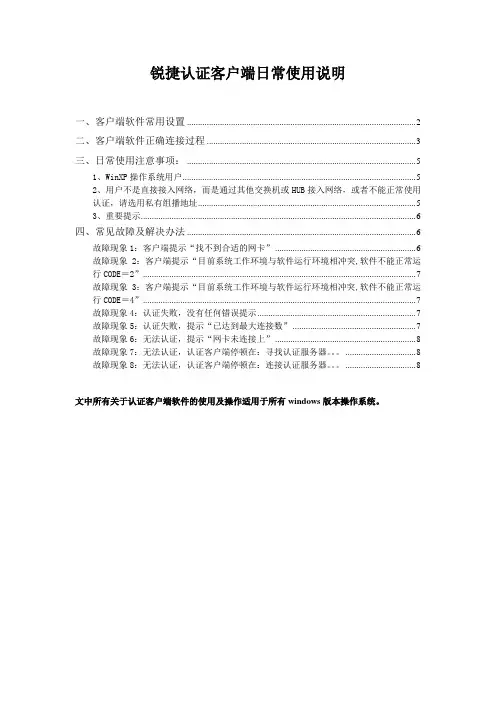
锐捷认证客户端日常使用说明一、客户端软件常用设置 (2)二、客户端软件正确连接过程 (3)三、日常使用注意事项: (5)1、WinXP操作系统用户 (5)2、用户不是直接接入网络,而是通过其他交换机或HUB接入网络,或者不能正常使用认证,请选用私有组播地址 (5)3、重要提示 (6)四、常见故障及解决办法 (6)故障现象1:客户端提示“找不到合适的网卡” (6)故障现象2:客户端提示“目前系统工作环境与软件运行环境相冲突,软件不能正常运行CODE=2” (7)故障现象3:客户端提示“目前系统工作环境与软件运行环境相冲突,软件不能正常运行CODE=4” (7)故障现象4:认证失败,没有任何错误提示 (7)故障现象5:认证失败,提示“已达到最大连接数” (7)故障现象6:无法认证,提示“网卡未连接上” (8)故障现象7:无法认证,认证客户端停顿在:寻找认证服务器。
(8)故障现象8:无法认证,认证客户端停顿在:连接认证服务器。
(8)文中所有关于认证客户端软件的使用及操作适用于所有windows版本操作系统。
一、客户端软件常用设置1、启动客户端软件(单击:“开始”→“程序”→“Rijie Supplicant”→“Ruijie Supplicant”),在连接界面中建议采用默认设置。
每次上网前,先启动本认证客户端软件,然后输入自己的上网用户名和密码,确认无误后,电击“连接”按钮,提示连接成功后,就可以上网。
如下图所示:另:为了方便每次上网前的连接,建议在将客户端软件在桌面上建立一个快捷方式,具体步骤如下:鼠标左键移动到:“开始”→“程序”→“Rijie Supplicant”→“Ruijie Supplicant”上,然后单击鼠标右键,选择“发送到”,最后左键单击“桌面快捷方式”即可。
如下图所示:创建快捷方式后,桌面会出现一个“Ruijie Supplicant”图标注意:选择“保存密码”后,在密码栏中的保存的密码是你最后一次点击“连接”按钮后的密码。
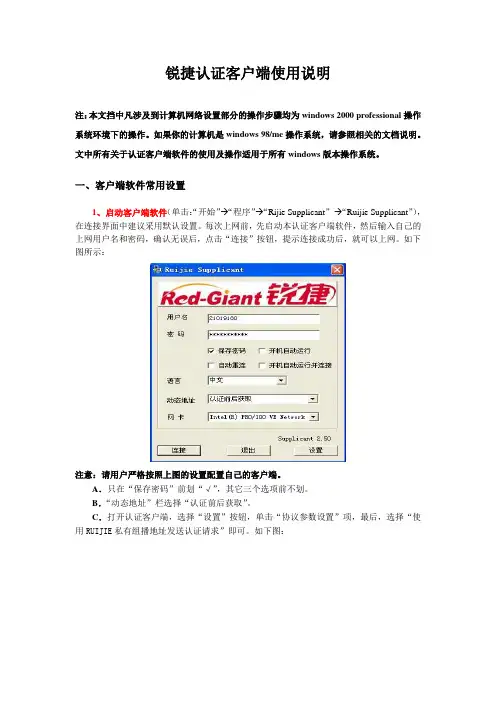
锐捷认证客户端使用说明注:本文挡中凡涉及到计算机网络设置部分的操作步骤均为windows 2000 professional操作系统环境下的操作。
如果你的计算机是windows 98/me操作系统,请参照相关的文档说明。
文中所有关于认证客户端软件的使用及操作适用于所有windows版本操作系统。
一、客户端软件常用设置1、启动客户端软件(单击:“开始”→“程序”→“Rijie Supplicant”→“Ruijie Supplicant”),在连接界面中建议采用默认设置。
每次上网前,先启动本认证客户端软件,然后输入自己的上网用户名和密码,确认无误后,点击“连接”按钮,提示连接成功后,就可以上网。
如下图所示:注意:请用户严格按照上图的设置配置自己的客户端。
A.只在“保存密码”前划“√”,其它三个选项前不划。
B.“动态地址”栏选择“认证前后获取”。
C.打开认证客户端,选择“设置”按钮,单击“协议参数设置”项,最后,选择“使用RUIJIE私有组播地址发送认证请求”即可。
如下图:2、网卡设置:用鼠标右键单击“本地连接”(系统使用一个网卡时的默认名称,如果安装有多个网卡或网卡名称被修改后造成名称不一致的,请使用你上网使用的网卡名称)。
在下拉菜单中选择“属性”项,在“此连接使用下列选定的组件”栏中,选择“internet 协议(TCP/IP)”,单击“属性”按钮,在弹出对话框中,查看自己的设置,IP地址与DNS均为自动获取。
对于Winxp系统,在使用认证客户端软件时,请在桌面上用鼠标右键单击“网络邻居”,在下拉菜单中选择“属性”项,然后用鼠标右键单击“本地连接”(系统使用一个网卡时的默认名称,如果安装有多个网卡或网卡名称被修改后造成名称不一致的,请使用你上网使用的网卡名称),在下拉菜单中选择“属性”项,XP系统需要在在本地连接属性窗口中用鼠标左键单击“身份验证”,在该对话框中,禁止使用IEEE 802.1x的网络访问控制,如下图所示:对于Winxp系统,点击上图的“高级”,在防火墙设置中点击“设置”,出现如下窗口。
校园网认证客户端使用说明书GSN1使用说明书第一部分、安装指南该部分要紧介绍了RG-Supplicant认证客户端的软硬件配置要求,安装过程的详细步骤,以及需要注意的事项。
RG-Supplicant软件安装说明一、硬件和操作系统要求下表说明安装RG-Supplicant 认证客户端的硬件和操作系统要求。
注:windows98se、windowsME操作系统差不多不再支持。
二、安装文件清单Su 3.63:Ruijie Supplicant 3.63_0219.exe注:Su 3.63适用于一般802.1x认证环境,也同样适用于GSN环境。
三、安装过程1、运行安装程序名目下的RG-Supplicant安装文件启动安装程序。
显现如图1.1的安装界面。
图1.12、在下拉列表中选择安装语言,以下以选择“中文”为例,说明如何安装;点击“下一步”,显现如图1.2界面。
图1.23、按“下一步”,显现如图1.3界面。
图1.34、阅读用户协议后,如您同意此协议,请按“是”连续安装,选择“否”将退出本安装程序。
按“是”后显现如图1.4界面。
图1.4在图1.4中的界面中,您能够指定您所期望的安装路径进行安装。
举荐使用默认路径进行安装。
5、指定安装路径后,按“下一步”连续安装。
显现如图1.5界面。
图1.5在图1.5中的界面中,您能够指定您所期望的开始菜单中的程序文件夹名称进行安装。
举荐使用默认文件夹名称进行安装。
6、指定程序文件夹名称后,按“下一步”连续安装。
显现如图1.6界面。
图1.67、点击“完成”,至此锐捷认证客户端安装完成。
重启操作系统后,双击桌面的快捷方式即可开始认证。
第二部分、使用指南该部分要紧介绍了在使用RG-Supplicant认证客户端进行认证前如何进行系统配置,如何进行认证,以及需要注意的事项。
RG-Supplicant软件使用说明如何使用锐捷认证客户端进行认证?请注意:必须在治理员权限下安装锐捷认证客户端软件。
这是一篇简单的教程,希望能帮到你!1,我们的目的是能过一台连接了锐捷客户端的电脑达到共享上网的目的.比如说你们寝室有一个人开了网,而且他的电脑有无线网,那同寝室和邻近的寝室都可以不用开网了,能过共享方式上网.下面我说一下详细的步骤.2,先来讲服务端的操作,即本台电脑使用锐捷连网,为其它电脑提供共享上网。
我们要用到两个软件,一个是破解版的锐捷客户端,一个是Connectify.首先找到锐捷客户端的安装位置,把下载的8021x.exe 替换原文件即可。
然后安装Connectifyvcb即可。
Connectify是一款国外软件,用来搭建WIFI热点。
Connectify的安装很简单,一路YES即可。
安装完成后需要重启下。
3,打开Connectify,可以看到基本的设置,我这里面用的是别人的WIFI搭建的热点,所以在Internet一栏选的是无线网络连接。
锐捷则需要选择本地连接。
其它的设置用默认即可。
密码自己设定。
设置完成后点击Start Hotspot即可建立一个热点。
4,其它人打开本地的网络,搜索无线网就可以找到这个热点了。
输入密码就能连网了。
要注意连接到热点后,要禁用或者直接把搜索到的无线网点设为默认连接才行。
5,另外我想说下锐捷破解的原理。
锐捷是禁止多网卡连接的。
而在使用Connectify建立热点后,本地连接里面有两个网卡在同时工作,而锐捷每一分钟都要对网卡进行一次侦测,所以如果不使用破解版的话,一分钟后就会掉线。
根据锐捷侦测网卡的时间,通过UltraEdit 这款软件修改锐捷的侦测时间也就达到了破解的目的了。
6,另外提醒一下,锐捷的默认安装目录是C:\Program Files\锐捷客户端。
锐捷认证客户端使用说明认证客户端日常使用说明注:本文挡中凡触及到计算机网络设置局部的操作步骤均为windows 2000 professional操作系统环境下的操作。
假设你的计算机是windows 98/me操作系统,请参照相关的文档说明。
文中一切关于认证客户端软件的运用及操作适用于一切windows版本操作系统。
一、客户端软件常用设置1、启动客户端软件〔单击:〝末尾〞→〝顺序〞→〝Rijie Supplicant〞→〝Ruijie Supplicant〞〕,在衔接界面中建议采用默许设置。
每次上网前,先启动本认证客户端软件,然后输入自己的上网用户名和密码,确认无误后,点击〝衔接〞按钮,提示衔接成功后,就可以上网。
如以下图所示:留意:请用户严厉依照上图的设置配置自己的客户端。
A.只在〝保管密码〞前划〝√〞,其它三个选项前不划。
B.〝静态地址〞栏选择〝认证前后获取〞。
C.翻开认证客户端,选择〝设置〞按钮,单击〝协议参数设置〞项,最后,选择〝运用RUIJIE私有组播地址发送认证央求〞即可。
如以下图:2、网卡设置:用鼠标右键单击〝本地衔接〞〔系统运用一个网卡时的默许称号,假设装置有多个网卡或网卡称号被修正后形成称号不分歧的,请运用你上网运用的网卡称号〕。
在下拉菜单中选择〝属性〞项,在〝此衔接运用以下选定的组件〞栏中,选择〝internet协议(TCP/IP)〞,单击〝属性〞按钮,在弹出对话框中,检查自己的设置,IP地址与DNS均为自动获取。
关于Winxp系统,在运用认证客户端软件时,请在桌面上用鼠标右键单击〝网络邻居〞,在下拉菜单中选择〝属性〞项,然后用鼠标右键单击〝本地衔接〞〔系统运用一个网卡时的默许称号,假设装置有多个网卡或网卡称号被修正后形成称号不分歧的,请运用你上网运用的网卡称号〕,在下拉菜单中选择〝属性〞项,XP系统需求在在本地衔接属性窗口中用鼠标左键单击〝身份验证〞,在该对话框中,制止运用IEEE 802.1x的网络访问控制,如以下图所示:关于Winxp系统,点击上图的〝初级〞,在防火墙设置中点击〝设置〞,出现如下窗口。
东校区信息网络中心针对VIST操作系统的学生用户特此说明:一.客户端设置:1)在信息网络中心下载客户端后,安装到自己的主机上(默认安装),桌面出现2)右击桌面上图标属性,选择兼容性→在划红圈的地方打上勾→选择确定。
3)双击桌面客户端图标弹出对话框→设置→DHCP设置→DHCP认证模式→认证后获取→确定。
客户端设置就完成。
二、本地连接设置:1)双击桌面网上邻居图标→网络和共享中心→管理网络连接→本地连接(除本地连接外其他连接都选择禁用)→右击本地连接属性→只打internet协议版本(tcp/ipv4)的复选勾→双击internet协议版本(tcp/ipv4)→选择自动获取ip地址和DNS服务器地址→确定。
三.个人单机常见问题故障现象1:客户端提示“找不到合适的网卡”原因:系统没有正确获得网卡信息,或者网卡有问题解决办法:退出并重新打开客户端,如果问题依旧存在,请将网卡驱动程序卸载重装,如果还是不能解决问题,更换一张网卡。
故障现象2:客户端提示“目前系统工作环境与软件运行环境相冲突,软件不能正常运行CODE=2”原因:安装了多块网卡,和服务器要求的不符合解决办法:卸载或者禁用多余网卡,只保留一张网卡运行(如果是win98系统,禁用拨号适配器)。
故障现象3:客户端提示“目前系统工作环境与软件运行环境相冲突,软件不能正常运行CODE=4”原因:安装了代理服务器,和服务器要求的不符合解决办法:关闭或卸载代理服务器以及一切可能成为代理服务器的软件(比如自己建立的SMTP邮件服务器,FTP文件下载服务器等,推荐利用系统自带的系统还原把系统还原到问题发生的前一天,请到论坛上下载新的客户端软件。
故障现象4:认证失败,提示“已达到最大连接数”有两种情况会导致上述情况发生:1.学生的帐号、IP、MAC被盗用。
当此帐号在线时,其他人用此帐号认证。
因为系统同时只允许一个帐号认证。
2.用户非正常下线后,认证计费系统的在线表中还有该用户的信息,例如用户帐号、IP、MAC、交换机IP、交换机端口等。
网络系统客户端设置说明全院客户端分类:新系统运行后将为每位职工指定用户名及密码,每位职工使用同一用户名及密码可以同时使用台式机及笔记本电脑一台,外来用户可用你的用户名及密码,客户端设置方式如下。
目录第一部份固定用户客户端软件安装及动态IP设置方式 (2)第二部份其他设置 (9)第一部份固定用户客户端软件安装及动态IP设置方式一、客户认证软件安装本系统启用后在首次使用时会有提示,按提示下载客户端软件或在IE中输入192.168.0.2 下载客户端软件,双击安装。
锐捷SMP系统客户端安装完毕后:1、双击桌面图标运行2、输入用户名密码第一次运行本系统时必须按微机室提供的用户名及密码设置,以后自动运行则可以选择保存密码,以便下次直接连接。
3、设置开机直接运行登录网络1)输入“用户名”、“密码”,勾选“保存密码”;用户账号及密码由微机室提供点击“设置”2)选择“软件设置”,勾选如图的项目3)动态IP(DHCP)设置选取“认证前获取”4、认证成功:5、密码修改在第一次认证成功后,任何时候你可根据你的需要及要求进行你自己的密码修改。
点击“自助服务”弹出登录页面,修改密码;提示:如果忘记密码,请与微机室联系。
二、计算机IP地址设置1、点击桌面“开始”---“控制面板”---“网络连接”2、双击“本地连接”3、点击“属性”4、选择“Internet协议(TCP/IP)”5、点击“自动获得IP地址”建议DNS服务器设置:119.6.6.6,也可选自动获取。
注意:如果DNS设置错误或可能导致上网打不开网页,选自动获取可能导致打开网页速度慢!!第二部份其他设置提示:使用准入系统的台式机只能使用一个网卡,双网卡台式计算机请禁用一个网卡1、双击“本地连接”2、鼠标右键,选择禁用微机室2010-04-20。